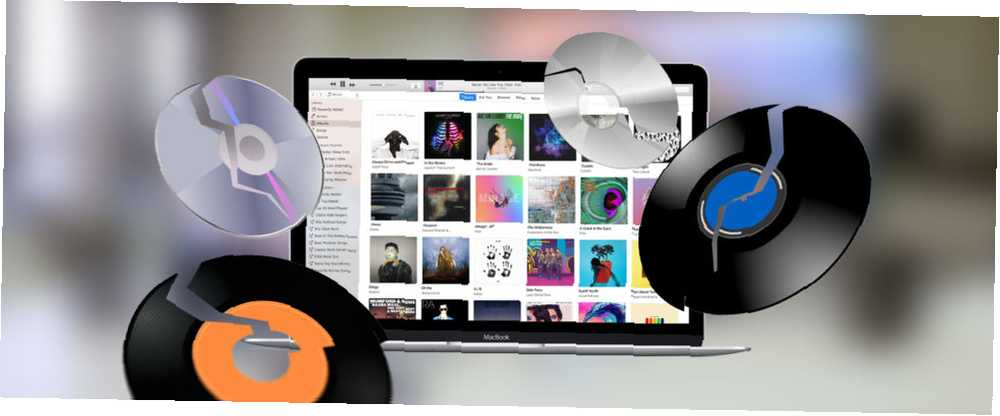
Harry James
0
2472
782
Imate li taj tonski osjećaj jer su vam upravo rekli da je vaša iTunes knjižnica oštećena? Ne paničarite samo još uvijek, možda ćete ipak uspjeti oporaviti ili riješiti problem i pristupiti svojim medijima.
U stvari, postoji nekoliko različitih načina na koje možete pokušati ponovo pokrenuti i pokrenuti svoju biblioteku. Evo što pokušati sljedeće.
Što je iTunes knjižnica?
Prije nego što pogledamo kako popraviti knjižnicu, pogledajmo što je tačno ta datoteka. U prvim danima iTunesa, ovo je bila XML datoteka koja je sadržavala sve podatke iz vaše medijske biblioteke. Ovih dana ima prilagođeni format datoteke ITL i odgovoran je za održavanje više od svojih popisa za reprodukciju.
Problem je što se iTunes ako se nešto ne dogodi s ovom datotekom, ne otvori.
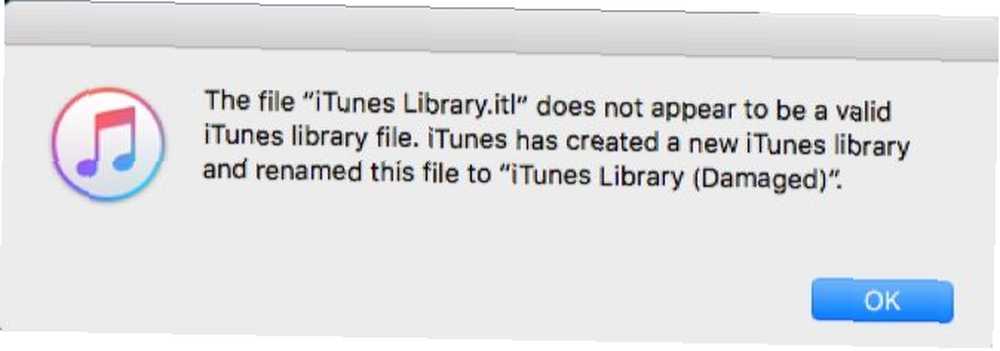
Možete jednostavno stvoriti novu datoteku biblioteke i ponovo uvesti sve svoje medije. Zbog toga će se sve vaše brojeve reprodukcije resetirati, a možete izgubiti i sve popise za reprodukciju koji nisu u vašoj iCloud Music Library. Nepotrebno je reći da je važno da ispravite ovu datoteku.
Vratite datoteku s vremenskog stroja
Ovaj ispravak pretpostavlja da imate radnu sigurnosnu kopiju Time Machine i redovito sigurnosno kopirate dovoljno da ne izgubite previše podataka. Ako nemate sigurnosnu kopiju Time Machine, razmislite o tome da je postavite odmah Particiju i koristite tvrdi disk tvrdog diska za pohranu datoteka Previše particije i korištenje tvrdog diska Time Machine Za pohranjivanje datoteka Previše ako je tvrdi disk vašeg Maca malen i vaše vrijeme Tvrdi disk stroja je velik, možda bi ga bilo vrijedno koristiti i za sigurnosne kopije i za pohranu. , i preskočite ovaj korak.
Tražite da se vrati trenutna verzija datoteke, tako da je najjednostavnije izbrisati oštećenu. Dođite do svoje iTunes medijske mape ispod / Users / ime / Glazba / iTunes /. Naći iTunes knjižnica.itl datoteku, kliknite je desnom tipkom miša i odaberite Preimenovati. Dodajte datoteku s “star” ili “slomljen” i povucite je na radnu površinu.
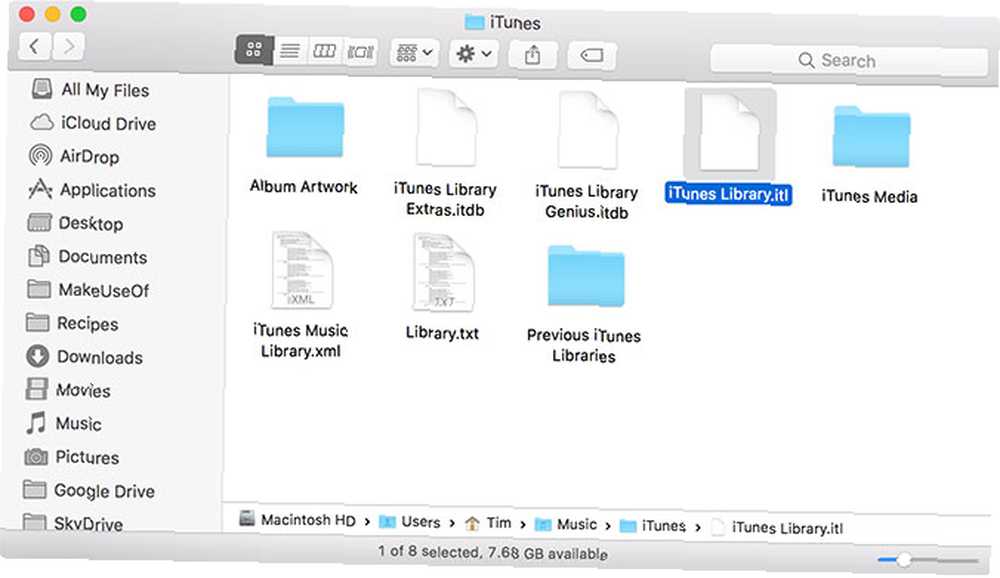
Sada kliknite ikonu Time Machine na traci izbornika Kako vratiti podatke iz sigurnosnih kopija vremenskog stroja Kako vratiti podatke iz sigurnosnih kopija vremenskog stroja Stvarno je jednostavno postaviti Time Machine, sigurnosni softver koji dolazi sa svakim Mac računarom - ali kako to dobiti vaše datoteke natrag kada stvari pođu po zlu? i odaberite Uđite u Time Machine. Otvorit će se prozor Finder s vremenskom trakom koja ide uz bok. Ta je vremenska traka svaka sigurnosna kopija na vašem Time Machine, vratite se na najnoviju sigurnosnu kopiju i pronađite bibliotečku datoteku. Označite ga i kliknite gumb Vratiti dugme.
Ovisno o tome koliko često dodajete novu glazbu ili popise pjesama; možda ćete htjeti proći kroz rezervne iteracije jednu po jednu. Vraćanje na nekoliko sati može vam uštedjeti vrijeme pokušavajući shvatiti što nedostaje vašoj knjižnici.
Otvorite iTunes s obnovljenom verzijom na mjestu i uvjerite se da sve radi. Nakon što potvrdite da se iTunes vraća u normalu, izbrišite slomljenu datoteku na radnoj površini i gotovi ste. Time Machine je daleko najlakši način za ispravljanje ove pogreške. Međutim, postoje i drugi načini.
Prethodna mapa knjižnice iTunes
Ako nemate dobru sigurnosnu kopiju, iskoristite ovo kao priliku da shvatite da je vrijeme nabaviti dobru sigurnosnu kopiju, bilo pomoću Appleovog alata ili alternativnih 5 alternativnih Mac Mac Backup rješenja koja nisu vrijeme na računalu 5 lokalnih Mac Backup rješenja koja Nisu vremeplov Mnogo je opcija sigurnosne kopije Mac, a mnoge od njih imaju značajke s kojima se Appleova zadana sigurnosna kopija jednostavno ne može natjecati. , Srećom, postoji mogućnost da još uvijek možete spasiti dio svoje biblioteke. Kad iTunes napravi velike promjene u vašoj biblioteci, stvara sigurnosnu kopiju u podmapi: Prethodne iTunes knjižnice.
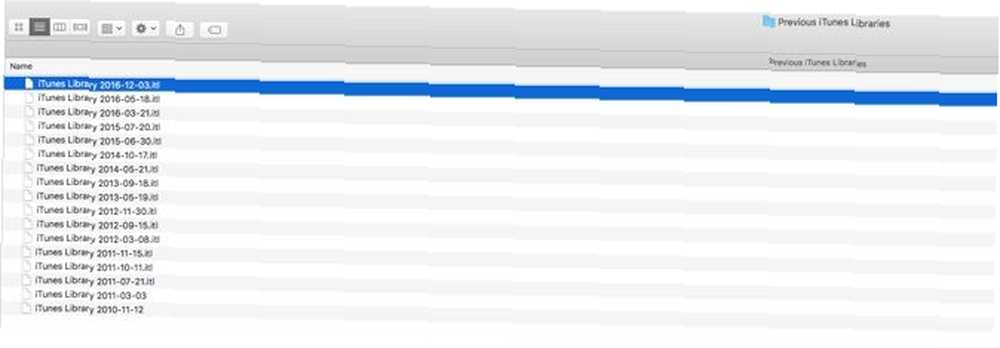
Ponovite korake za izradu sigurnosne kopije oštećene kopije biblioteke iz posljednjeg odjeljka ispod / Users / ime / Glazba / iTunes /. U istom direktoriju naći ćete i mapu s naslovom Prethodne iTunes knjižnice. Nakon što ste u mapi, pronađite najnoviju verziju i desnom tipkom miša kliknite datoteku.
Kopirajte je i pritisnite natrag za ponovno postavljanje glavne iTunes mape. Zalijepite staru verziju datoteke. Desnom tipkom miša kliknite datoteku i odaberite Preimenovati. Uklonite datum s kraja naziva datoteke, provjerite je li datoteka nazvana iTunes knjižnica.itl, i osigurajte da u naziv uvrstite razmak.
Sada biste trebali normalno otvoriti iTunes. Nažalost, nema nikakve normalne kadence za ovu sigurnosnu kopiju. Dakle, bez obzira na promjene koje ste u međuvremenu napravili u svojoj knjižnici, nedostaju. Međutim, ako imate glazbenu knjižnicu iCloud, vidjet ćete svoju “nedostaje” datoteke kao datoteke oblaka. Tada možete proći i ponovo dodati lokalne datoteke u svoju knjižnicu.
Obnovite svoju biblioteku
Ako nijedan pokušaj obnavljanja vaše bibliotečke datoteke ne funkcionira, vaš jedini pravi izbor je ponovno kreirati svoju iTunes biblioteku ispočetka. Dođite do mape iTunes i izbrišite sljedeće datoteke: iTunes knjižnica.itl, iTunes knjižnica Genius.itdb, stražar (morat ćete imati skrivene datoteke prikazane u Finderu da biste vidjeli ovu skrivu i pronalazak bilo koje datoteke na Mac OS X Sakrij i pronađi bilo koju datoteku na Mac OS X Ne postoji jednostavan način za brzo sakrivanje ili otkrivanje skrivenih datoteka na Mac OS X tamo je na Windows - ali moguće je.) i iTunes knjižnica Extras.itdb slika.

Ako ste iCloud Music Library izbrisali svoju biblioteku Apple Music? Savjeti kada glazba nestane Apple Music je izbrisao vašu knjižnicu? Savjeti kada glazba nestane Apple Music je izbrisao vašu knjižnicu? Pjesme za koje ste mislili da su sigurne u iCloudu nestale? Evo što možete učiniti kako biste obnovili i zaštitili svoju kolekciju. omogućeno kad otvorite iTunes, automatski bi trebao ponovno stvoriti te datoteke. Nakon što se otvore, trebate dodati datoteke natrag. Klik Datoteka i odaberite Dodajte u biblioteku. Zatim idite do svog postojećeg iTunes Media mapu, označite je i kliknite Otvorena. iTunes zatim ponovno uvozi postojeće medijske datoteke. Za medije koji su izvan uobičajene strukture mape iTunes, morate ponoviti postupak uvoza.
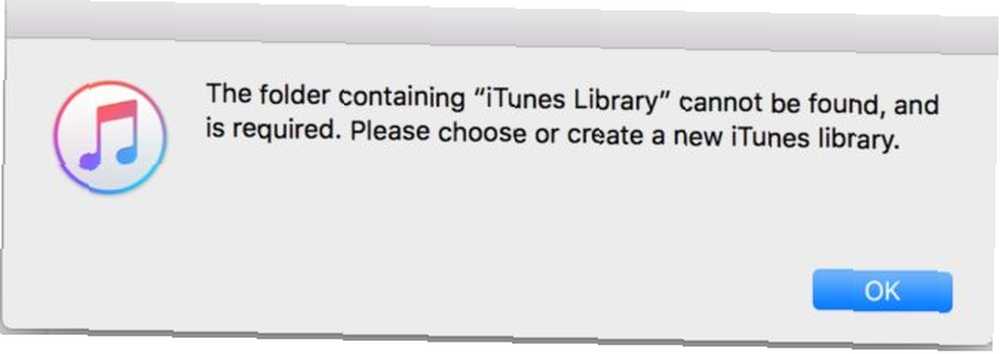
Ako nemate omogućenu iCloud Music Library, možete dobiti poruku o pogrešci koja će tražiti da odaberete mapu za svoju iTunes biblioteku. Odaberite postojeću mapu biblioteke i ponovite gore navedene korake da biste ponovo dodali sve svoje medijske datoteke. 4 načina kopiranja iTunes kupovine s jednog Mac na drugi [OSX] 4 načina kopiranja iTunes kupovina s jednog Mac na drugi [OSX] S glazbom kupljenom iz iTunes trgovine, nije uvijek jasno što možete ili ne možete učiniti. To je uglavnom zbog labirinta DRM ograničenja i iTunesovog dizajna, koji je očito fokusiran na…
Živjeti iTunes život
Gotovo svi Mac (i mnogi Windows) korisnici su u jednom ili drugom trenutku mrzili iTunes, a datoteka biblioteke stoji iza više od nekoliko tih slučajeva. Ponovno frustrirajuće je ponovno stvaranje i ponovno dodavanje medija u vašu knjižnicu. Postoje programi koji to obećavaju “popravak” vaša knjižnica, ali čini se da su usredotočeni na popravljanje premještenih ili nestalih datoteka, a ne na korupciju. Jednom kada se iTunes odbije otvoriti, vežete se na ove gornje korake kako bi sve uspjelo.
S iTunesom kao središtem za iOS aplikacije, glazbu, filmove i televiziju sada, 8 iTunes hacks za poboljšanu funkcionalnost 8 iTunes Hacks za poboljšanu funkcionalnost iTunes je bogata i sadržajna aplikacija za upravljanje glazbom, ali to ne znači da nema mjesta za poboljšanje. Neke jednostavne izmjene i dodatne značajke mogu učiniti aplikaciju još boljom. može biti prilično bol da iTunes bilo što pođe po zlu. Voljeli bismo da vam javimo ako ste pronašli dobru Mac alternativu za medijsku stranu iTunes alternative iTunes: 5 najboljih besplatnih glazbenih playera za Mac OS X alternative do iTunes: 5 najboljih besplatnih glazbenih playera za Mac OS X osim ako niste vezani ste za iTunes ekosustav i nemate drugog izbora osim da ga koristite, možda biste trebali razmotriti prelazak na neku od ovih alternativa. .
Jeste li u prošlosti morali prevladati probleme vezane uz iTunes? Javite nam u komentarima kako ste popravili jednu od najomraženijih Appleovih aplikacija.











